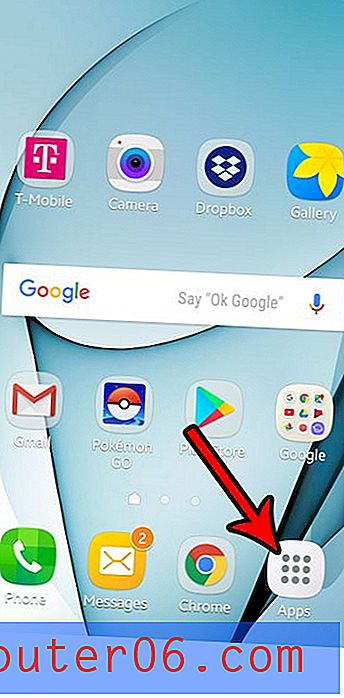Cómo volver a colorear una imagen en las diapositivas de Google
¿Le falta algo a una imagen en su presentación de diapositivas, pero no está seguro de qué? Si bien las imágenes pueden ser beneficiosas para los fines de una presentación, entonces la imagen que tiene actualmente podría no ser lo que desea. Es posible que haya considerado editar la imagen, pero eso puede llevar mucho tiempo e involucrar software que no es fácil de usar.
Afortunadamente, Google Slides ofrece algunas herramientas que pueden ayudarte. Una de estas opciones le permitirá seleccionar entre un puñado de diferentes opciones "recoloradas" que intercambian algunos de los colores de la imagen original. Nuestro tutorial a continuación le mostrará cómo encontrar y aplicar este cambio para que pueda ver si mejora el aspecto de su diapositiva.
Cómo cambiar los colores de una imagen en las diapositivas de Google
Los pasos de este artículo suponen que tiene una imagen en una de las diapositivas de su presentación y que desea cambiar la paleta de colores de esa imagen. Tenga en cuenta que esto solo proporciona un puñado de opciones para cambiar los esquemas de color de una imagen. No podrá realizar ninguna edición granular de imágenes con él. Si necesita hacer más en su imagen de lo que puede con las herramientas en Presentaciones de Google, entonces puede que le sirva mejor un programa dedicado de edición de imágenes como Photoshop.
Paso 1: Inicie sesión en Google Drive en https://drive.google.com/drive/my-drive y haga doble clic en el archivo que contiene la imagen que desea volver a colorear.
Paso 2: Seleccione la imagen que desea volver a colorear, luego haga clic en el botón Opciones de formato en la barra de herramientas gris sobre la diapositiva.

Paso 3: haga clic en la flecha a la izquierda de Recolor en la columna derecha, luego haga clic en el menú desplegable Sin volver a colorear y elija una paleta de colores diferente.
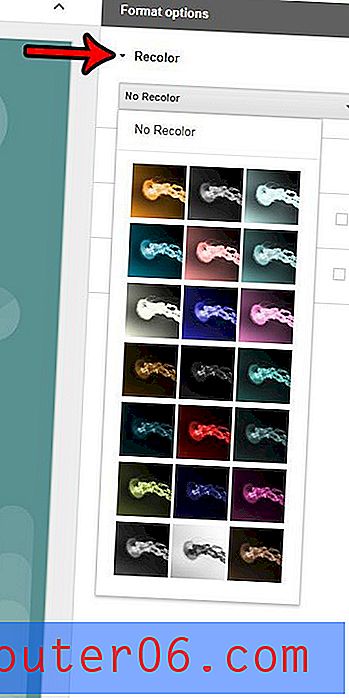
¿Sería mejor su presentación de Presentaciones de Google si tuviera algún video? Descubra cómo agregar un video a Diapositivas desde YouTube y seleccione de su enorme biblioteca de videos subidos por usuarios.